Giỏ hàng của bạn
Có 0 sản phẩm
23-02-2023, 3:41 pm 453
Mách bạn cách mở iPhone bị vô hiệu hóa kết nối iTunes siêu dễ và nhanh chóng
iPhone là một hãng điện thoại nổi tiếng với độ bảo mật cao. Tuy nhiên với những ai “não cá vàng” vừa cài đặt mật khẩu thì lại quên là một điều khá đau đầu khi họ muốn sử dụng điện thoại. Trong trường hợp nhập sai mật khẩu quá nhiều lần thì iPhone sẽ bị vô hiệu hóa kết nối iTunes. Nhưng đừng lo lắng bởi có cách giúp bạn thoát khỏi tình trạng này. Nếu bạn đang quan tâm đến đề tài này thì bài viết dưới đây, Mega sẽ hướng dẫn Cách mở iPhone bị vô hiệu hóa kết nối iTunes dễ dàng.

Cách mở iPhone bị vô hiệu hóa kết nối iTunes
Đối với lỗi iPhone bị vô hiệu hóa kết nối iTunes thì sẽ xảy ra trong trường hợp người dùng quên và nhập sai mật khẩu iPhone quá nhiều lần. Trong trường hợp như vậy điện thoại bạn sẽ bị vô hiệu hóa và iPhone cũng sẽ theo báo cho bạn bằng dòng chữ “iPhone is disabled” đi kèm thời gian bị khoá.
Thông thường thì số lần nhập sau mặt khẩu và thời gian vô hiệu hóa sẽ như sau:
Từ 10 lần nhập sai mật khẩu: Lần này iPhone của bạn sẽ bị vô hiệu hóa thực sự, lúc này nó sẽ vô hiệu hóa kết nối với itunes và màn hình trên điện thoại của bạn sẽ hiện lên dòng thông báo “iPhone is disabled connect to itunes”. Trong trường hợp nghiêm trọng hơn thì những dữ liệu quan trọng có trong điện thoại sẽ bị xóa sạch nếu như bạn có bật chế độ xóa dữ liệu trên iPhone. Tuy nhiên bạn cũng đừng có quá lo lắng vì dưới đây sẽ hướng dẫn bạn cách mở iphone bị vô hiệu hóa kết nối itunes.
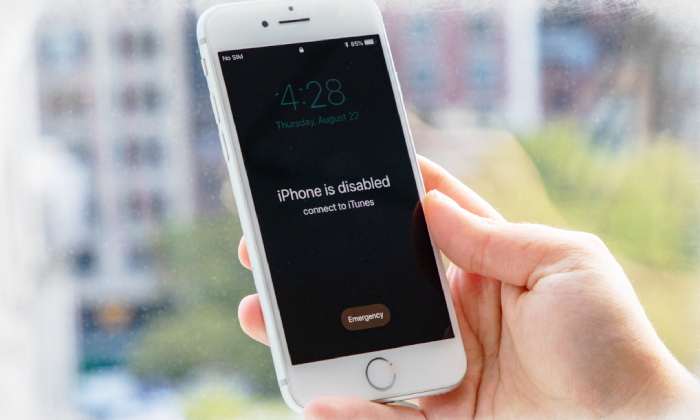
Những lý do khiến iPhone bị vô hiệu hóa kết nối iTunes
Để sửa lỗi iphone bị vô hiệu hoá kết nối iTunes bạn có thể làm theo những cách sau:
- Trường hợp 1: iPhone của bạn chưa kết nối đồng bộ lần nào với iTunes trên máy tính.
Bước 1: Tiến hành kết nối iPhone với máy tính. Để thực hiện thì bạn cần phải kết nối iPhone của bản thân với máy tính bằng các loại dây cáp như USB Lightning hoặc USB Type C, sau đó tắt nguồn iPhone.

Bước 1
Bước 2: Lúc này bạn hãy đưa iPhone về chế độ DFU sau đó khôi phục. Bước tiếp đến, người dùng cần mở phần mềm iTunes ở trên máy tính. Khi ấy sẽ thấy thông báo iPhone is disabled tức là iPhone đang bị vô hiệu hóa.

Bước 2
- Trường hợp 2: iPhone của bạn thường xuyên kết nối và đồng độ iTunes ở trên máy tính
Bước 1: Tiến hành kết nối iPhone với iTunes. Với bước này bạn cần dùng dây cáp để kết nối iPhone với iTunes trên máy tính. Sau đó nhấn nút Back up now, nút này sẽ có tác dụng sao lưu toàn bộ dữ liệu trong iphone.
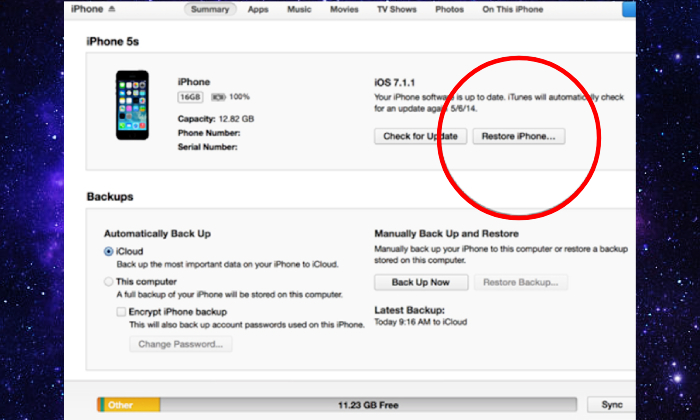
Bước 1
Bước 2: Tiếp tục khôi phục lại dữ liệu. Bạn cần đợi quá trình Back up này kết thúc và có được toàn bộ dữ liệu. Khi đã hoàn thành thì nhấn nút Restore Backup rồi kiếm bản sao lưu đang gần nhất. Nhấn vào bản sao lưu này.
Bước còn lại thì bạn chỉ cần đợi quá trình khôi phục bản sao này hoàn tất. Khi đã xong thì nhập đúng tài khoản iCloud của mình là được. Lúc này bạn có thể vào lại chiếc iPhone của mình dễ dàng.
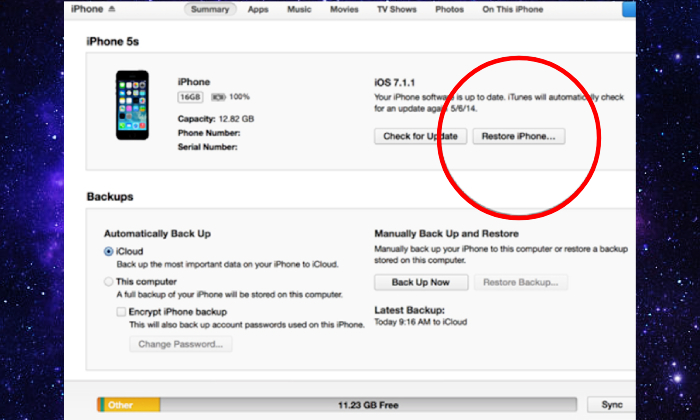
Bước 2
- Bước 1: Bạn cần truy cập vào trang web của iCloud tại đây. Lưu ý đăng nhập bằng Apple ID của chính bạn
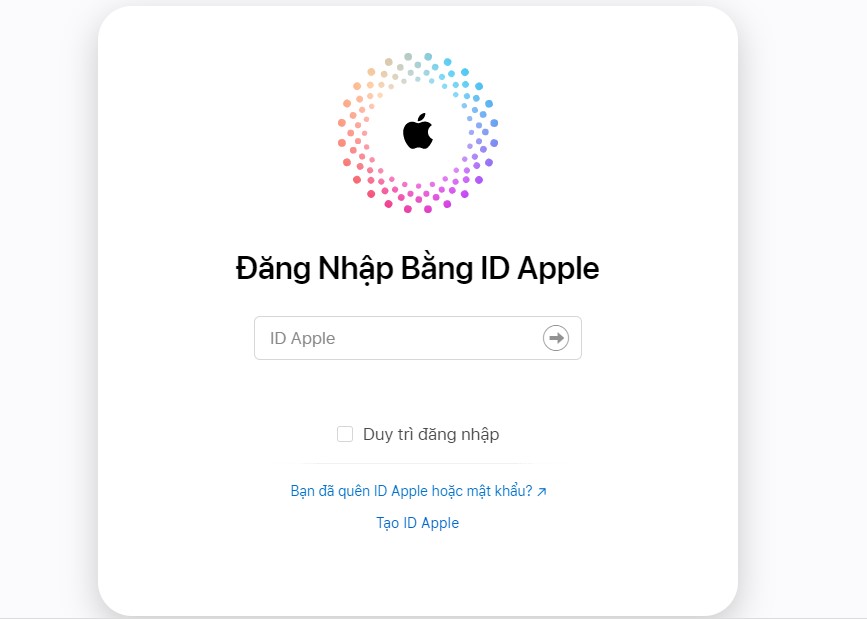
Bước 1
- Bước 2: Tiến hành xóa dữ liệu cũ, sau đó dùng lại bản sao lưu đang ở gần nhất
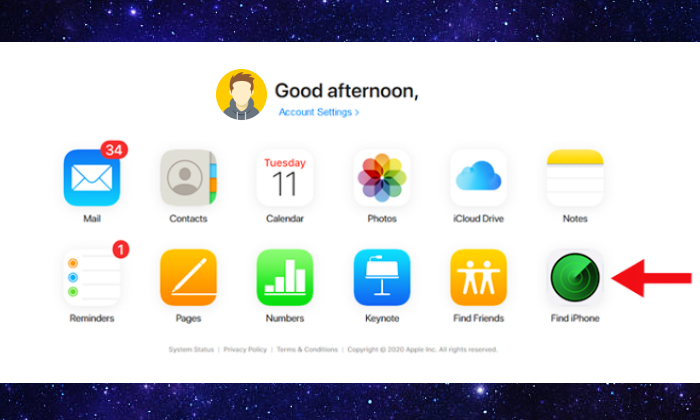
Bước 2
Lúc này, hãy chọn vào Find iPhone
Tiếp tục chọn vào All Devices. Sau đó nhấn tên thiết bị iPhone của bạn.
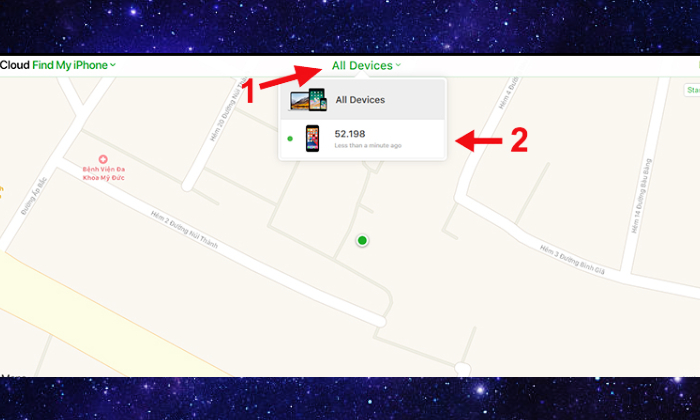
All Devices
Cuối cùng hãy ấn vào Erase iPhone với mục đích xóa dữ liệu cũ. Khi ấy, iPhone sẽ bắt đầu quy trình thiết lập lại cho máy thì bạn hãy dùng những bản sao lưu gần nhất với mục đích khôi phục lại dữ liệu và mở khóa iPhone.
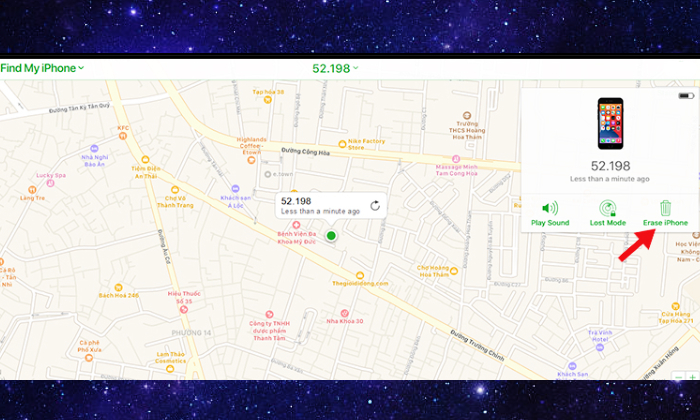
Erase iPhone
Như vậy, Mega đã hướng dẫn xong cho bạn tất tần tật về cách để mở iPhone bị vô hiệu hóa kết nối iTunes. Hy vọng rằng bài viết này sẽ hữu ích đến với bạn. Chúc bạn thành công
Xem thêm >>>
Hướng dẫn khôi phục ảnh đã xóa trên iphone đơn giản, nhanh chóng
Cách chuyển dữ liệu từ iphone sang android mà bạn nên biết
Hướng dẫn chi tiết cách chuyển dữ liệu từ android sang iphone cực nhanh
copyright © mega.com.vn